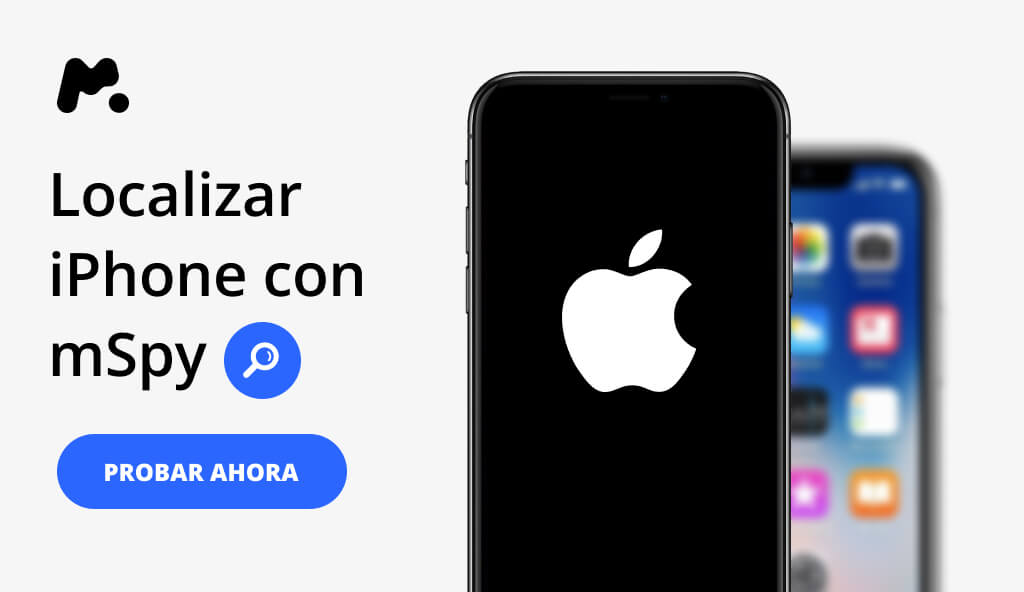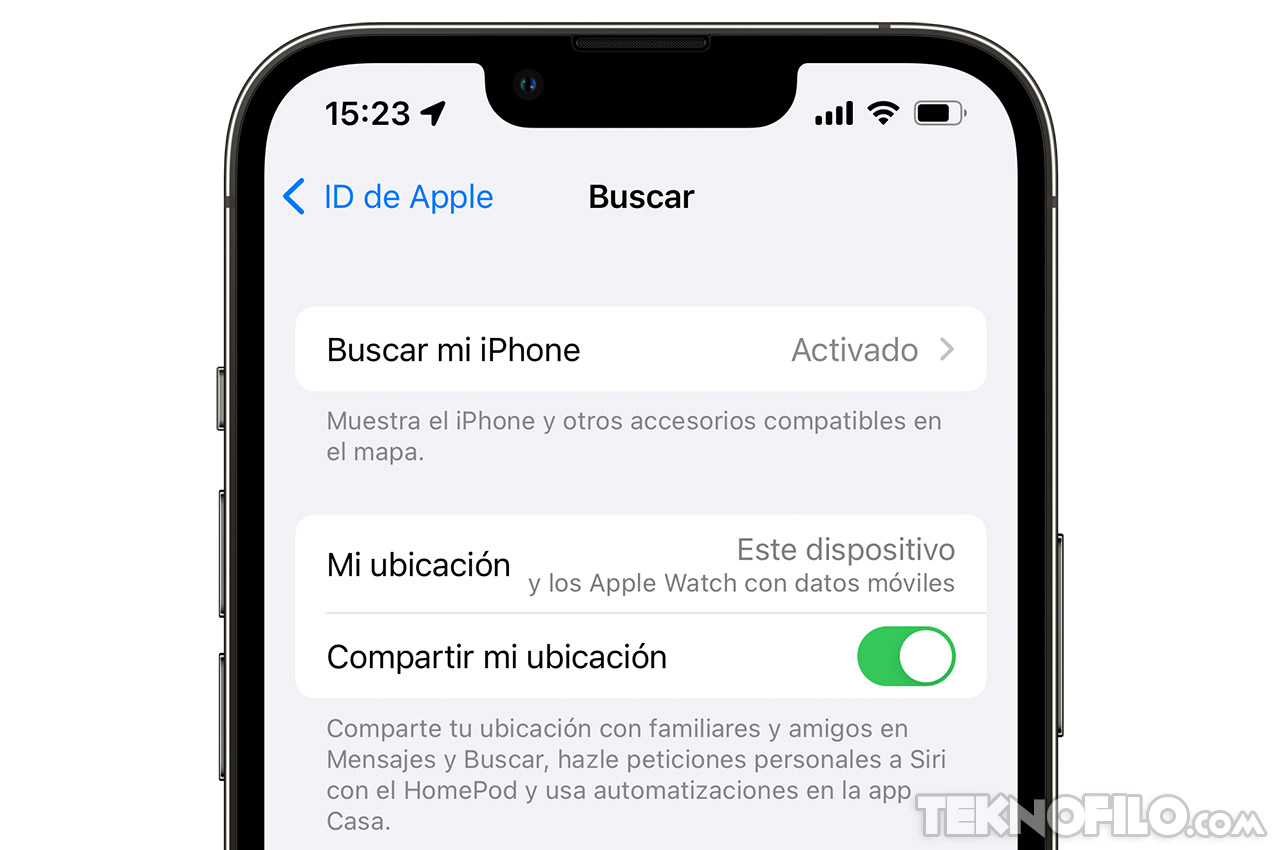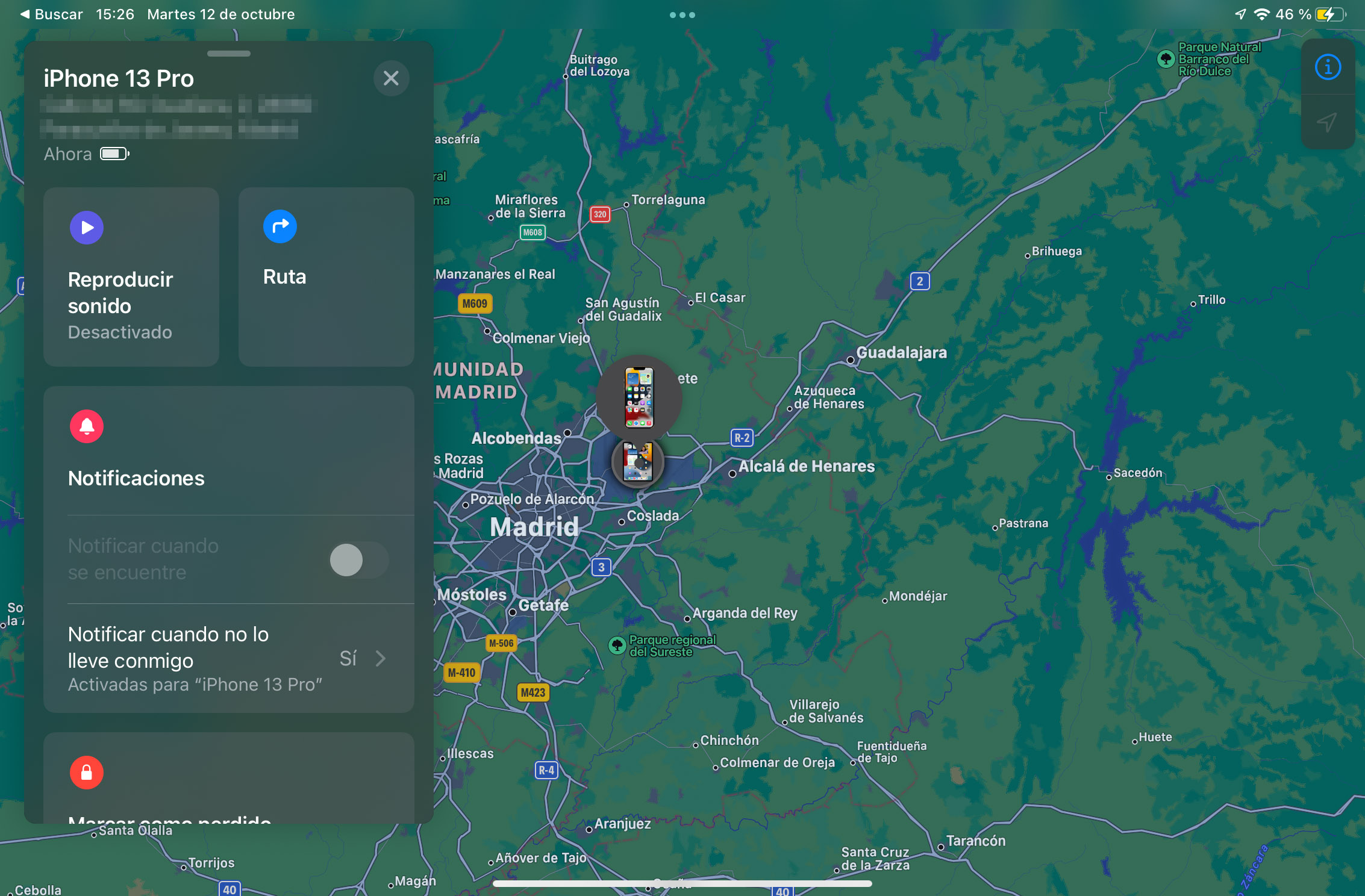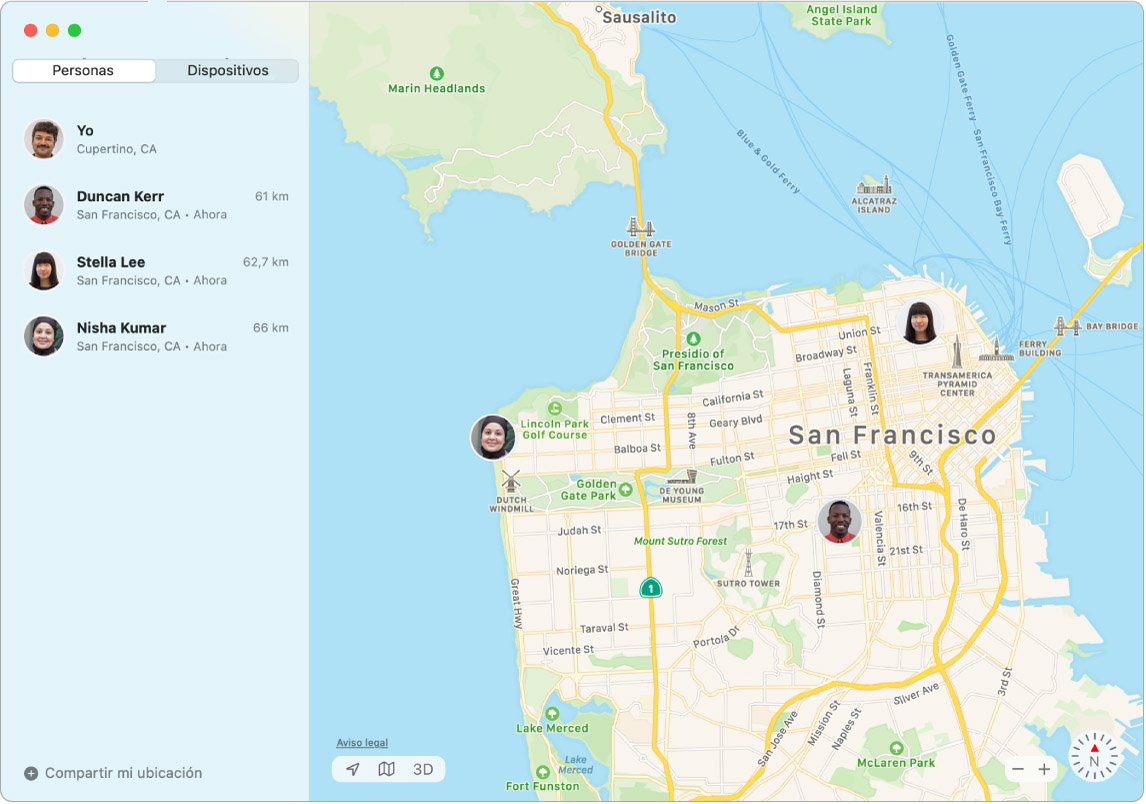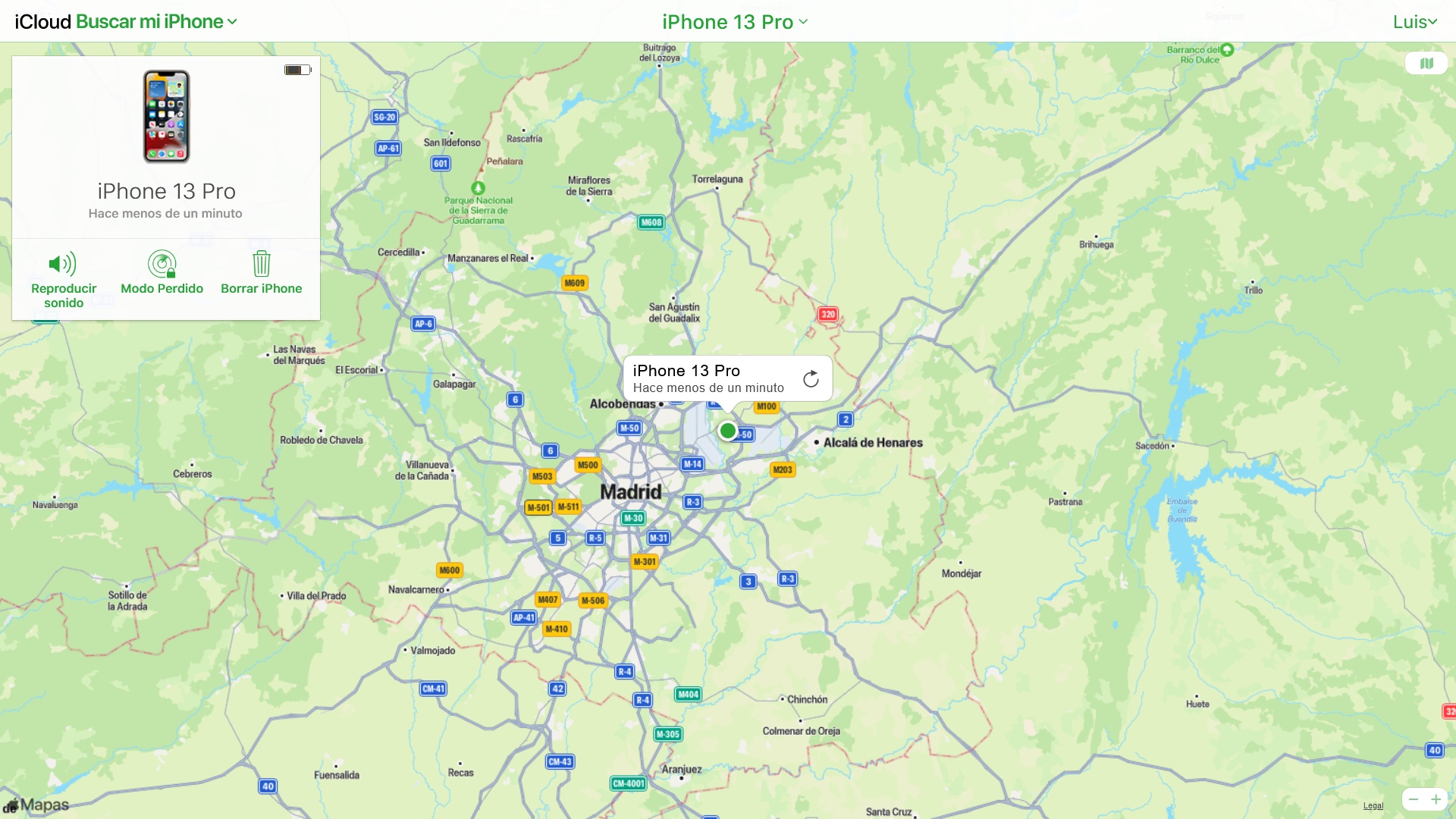Cómo encontrar tu iPhone perdido (incluso si está apagado)

Si has perdido tu iPhone, posiblemente te sientas bastante angustiado ante la idea de no volver a verlo, sobre todo si estaba apagado o tenía poca batería.
Por suerte, con iOS 15, la aplicación Buscar puede encontrar un iPhone reciente que se haya perdido incluso si está apagado.
📱💻 ¡Chollazos! ¡Hemos seleccionado las mejores ofertas tecnológicas para que tú no pierdas tiempo! [ Saber más ]
A continuación, te contamos cómo puedes localizar tu iPhone perdido fácilmente.
Índice
1. Activa la red Buscar (prerrequisito)
2. Encuentra tu iPhone desde otro dispositivo iOS
3. Encuentra tu iPhone desde tu Mac
4. Encuentra tu iPhone desde iCloud.com (Windows/Mac/Linux)
👉🏻 Consejo: Una gran opción para encontrar un iPhone perdido es el rastreador de teléfonos para control parental mSpy, que permite monitorizar de forma transparente la actividad del teléfono y su historial de ubicaciones.
Activa la red Buscar (prerrequisito)
Para poder localizar tu iPhone, necesitas haber activado la función Buscar. Para los iPhone 11, iPhone 12 y iPhone 13, Buscar puede localizarlo hasta 24 horas después de que se apague.
Para activar la funcionalidad Buscar, abre Ajustes en tu iPhone y toca tu ID de Apple en la parte superior. Selecciona mi» y luego toca «Buscar mi iPhone». Entonces verás la opción de habilitar «Buscar mi iPhone».
También verás un botón para enviar la última ubicación, que es otra función útil que debes activar. Esto enviará la última ubicación conocida de tu dispositivo a Apple si la batería está baja.
Una vez que hayas habilitado la opción Buscar, verás un mensaje la próxima vez que apagues tu dispositivo. Esto simplemente te recuerda que tu dispositivo puede seguir siendo localizado aunque esté apagado.
Encuentra tu iPhone desde otro dispositivo iOS
Si tienes otro dispositivo móvil de Apple, como un iPad, puedes utilizar la aplicación Buscar mi para localizar tu iPhone perdido. O si compartes tu ubicación con un miembro de la familia, éste puede ayudar a localizar tu iPhone con Buscar mi en su dispositivo.
Para este ejemplo, utilizaremos un iPad mini. Abrimos la app Buscar mi y pulsamos sobre «Dispositivos» en el pequeño cuadro de la parte inferior. Allí aparece una lista de dispositivos para elegir, así como sus ubicaciones actuales en el mapa.
Toca tu iPhone en la lista para ver su ubicación exacta. A partir de ahí, puedes utilizar las funciones adicionales para reproducir un sonido en él, obtener indicaciones para llegar a su lugar o marcarlo como perdido.
Encuentra tu iPhone desde tu Mac
La aplicación Buscar también está en macOS, así que puedes encontrar tu iPhone si también tienes un Mac.
Abre la aplicación Buscar mi en tu Mac y haz clic en la pestaña Dispositivos de la parte superior izquierda. Verás una lista de tus dispositivos y su ubicación actual en el mapa.
Selecciona tu iPhone para ver su lugar en el mapa y, a continuación, puedes realizar las mismas acciones que en el iPad: reproducir un sonido en tu iPhone, obtener indicaciones para llegar a él o marcarlo como perdido.
Encuentra tu iPhone desde iCloud.com (Windows/Mac/Linux)
Si no tienes otro dispositivo Apple a mano, siempre puedes utilizar Buscar mi en iCloud.com.
Visita iCloud.com e inicia sesión con tu ID de Apple y tu contraseña. A continuación, haz clic en «Buscar iPhone» en las opciones de la aplicación.
En la pantalla Buscar mi, haz clic en el cuadro desplegable de la parte superior denominado Todos los dispositivos y elige tu iPhone de la lista.
Entonces verás tu iPhone en el mapa. También tienes una pequeña ventana en la parte superior donde puedes realizar una acción como reproducir un sonido, marcarlo como perdido o borrar el dispositivo.